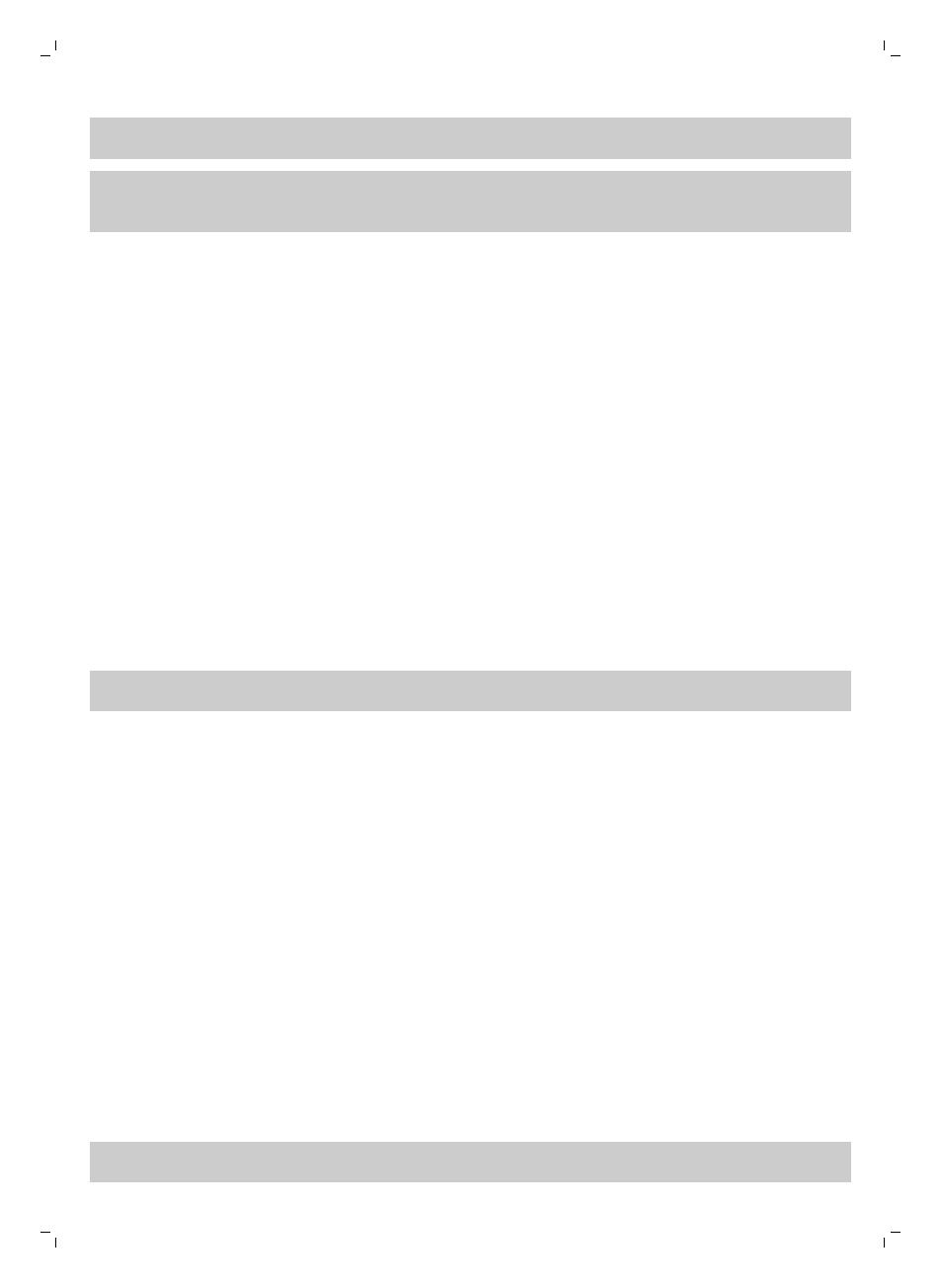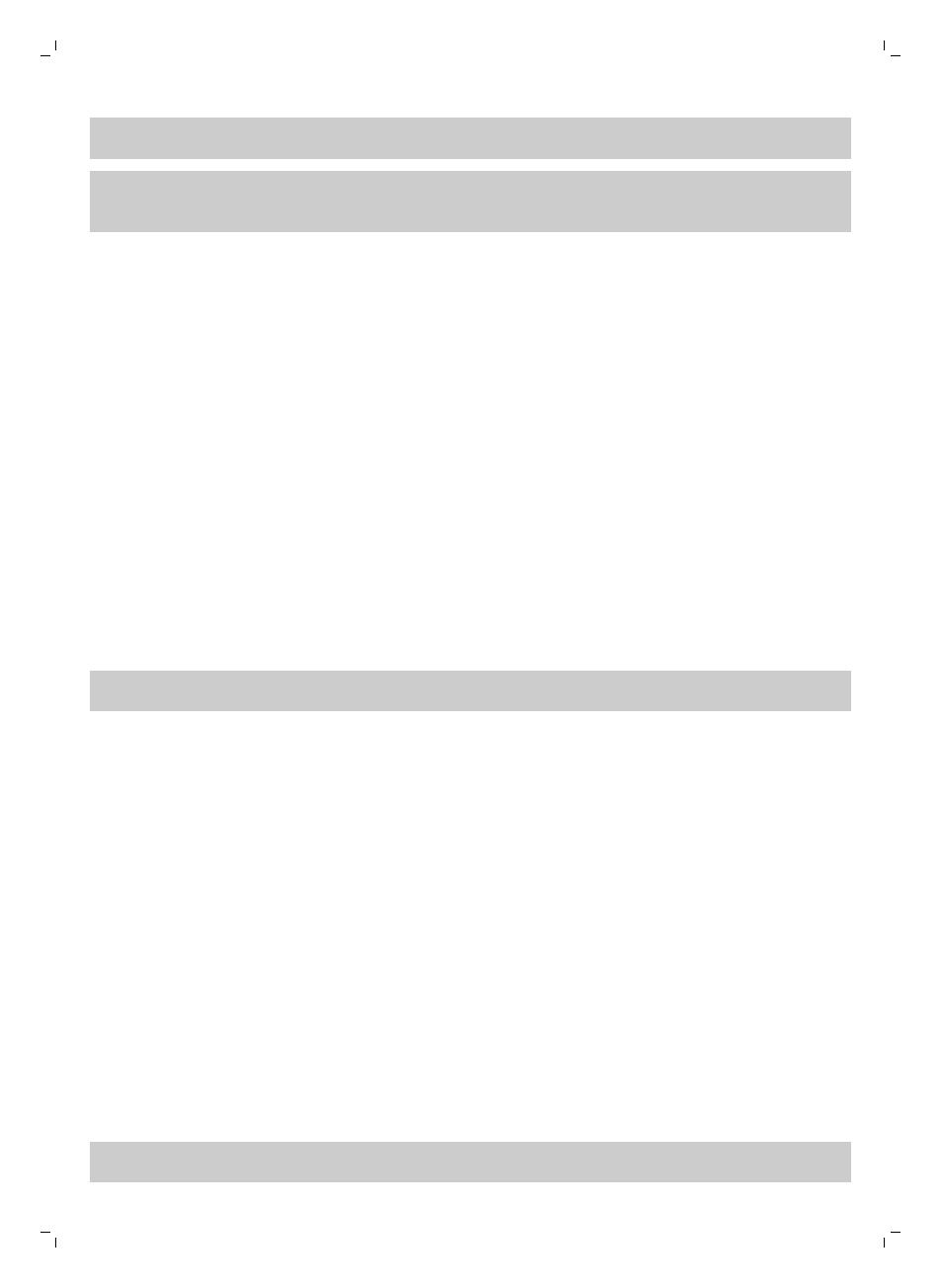
Opmerking: Wees voorzichtig wanneer u de robot handmatig bestuurt in de buurt van een
hoogteverschil of een trap om te voorkomen dat de robot valt.
Opmerking: De stofzuigfunctie en de zijborstels van de robot werken alleen als u de robot vooruit
laat rijden. De pijltoetsen voor bewegingen naar links, naar rechts of achteruit, zijn alleen bedoeld
voor het manoeuvreren van de robot.
De knoppen voor de reinigingstijd gebruiken
-
De robot maakt standaard schoon in de modus Automatisch reinigen, totdat de accu bijna leeg is.
De robot keert dan automatisch terug naar het dockingstation. Als u een van de andere
reinigingstijden (zie hieronder) hebt geselecteerd, kunt u teruggaan naar de standaardmodus door
op de afstandsbediening (Fig. 25) op de knop voor de maximale reinigingstijd te drukken.
-
Met de andere knoppen voor de reinigingstijd op de afstandsbediening kunt u de robot
respectievelijk (Fig. 26) 60, 45 of 30 minuten laten reinigen. De reinigingstijdindicatie op het display
toont de ingestelde reinigingstijd. Als de reinigingstijd is verstreken, keert de robot terug naar het
dockingstation. Het dockingpictogram op het display wordt helder blauw.
-
Als u niet wilt dat de robot terugkeert naar het dockingstation aan het einde van de reinigingstijd,
druk dan twee keer op de knop voor de reinigingstijd. Het dockingpictogram verdwijnt van het
display. Als de reinigingstijd is verstreken, stopt de robot.
Knoppen op het dockingstation
Tijd en dag van de klok instellen
Als u reinigingsprogramma's wilt gebruiken, moet u eerst de tijd en de dag van de week instellen op
het display van het dockingstation.
Opmerking: De afbeeldingen bij de onderstaande stappen vindt u op de uitklapbare pagina's achter in
deze gebruiksaanwijzing.
1 Druk op de instelknop. De aanduidingen voor de instelmodus en de kloktijd gaan knipperen.
2 Druk eenmaal op de selectieknop. De uuraanduiding begint te knipperen.
3 Stel met de + en - knoppen op het dockingstation het uur in. Het ingestelde uur verschijnt op het
display.
4 Druk op de selectieknop om het ingestelde uur te bevestigen. De minutenaanduiding begint te
knipperen.
5 Gebruik de + en - knoppen op het dockingstation om de minuten in te stellen. De ingestelde
minuten verschijnen op het display.
6 Druk op de selectieknop om de ingestelde minuten te bevestigen. De aanduiding ‘Su’ voor zondag
begint te knipperen.
7 Stel met de + en - knoppen op het dockingstation de huidige dag van de week in.
8 Druk op de selectieknop om de dag te bevestigen.
9 Druk op de instelknop om de ingestelde kloktijd en dag van de week te bevestigen. De
aanduidingen voor de instelmodus en de kloktijd stoppen met knipperen en blijven nu continu
branden.
Reinigingstijden programmeren
Als u de tijd en de dag van de week op het display van het dockingstation hebt ingesteld, kunt u de
reinigingstijden voor de robot programmeren.
Opmerking: De afbeeldingen bij de onderstaande stappen vindt u op de uitklapbare pagina's achter in
deze gebruiksaanwijzing.
79
Nederlands